iPhone永久刪除的照片如何復原?2024超全指南!
相信很多人在使用手機时,不論是瀏覽網站,还是回復訊息或是滑動手機,往往都會不小心誤刪或是誤傳資料或訊息,有時候甚至不小心連永久刪除都按到導致無法找回一些資料或檔案,今天就要來探討關於iPhone永久刪除的照片如何復原或是救回,相信非常多人都有這方面的疑問或需求,下面就讓我們來探討這个問題吧。
方法一:從’’最近刪除’’找回刪除的照片
使用者在拍攝照片後從相簿中檢視剛剛儲存的照片,往往在挑選的過程中會將不好看或不滿意的照片進行刪除,留下較為滿意的照片做儲存,若是選取的張數較多也可能選用多張點選一併做刪除,但有時候若是沒有注意到或是不小心多選了幾張不應該刪除的照片,刪除過後懊惱該怎麼找回那些已經刪除的照片。
其實iPhone針對這一行為有一個非常貼心的小功能
步驟一 進入相簿的前一頁滑動到最下面會有一個選項命名為【最近刪除】的資料夾,裡面還存放著最近30天內的刪除相片
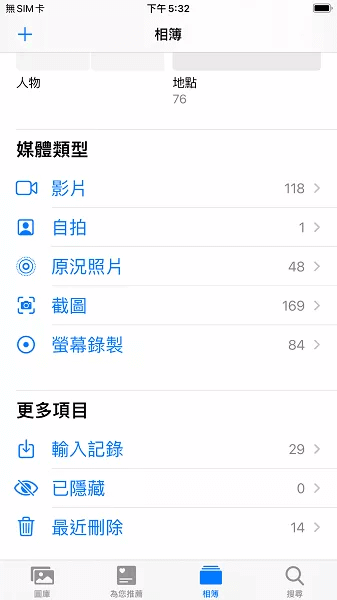
步驟一
若是想要將照片還原,只需要點選照片並在右下角點選【復原】,就可以將誤刪的照片或影片進行還原放回原本的相簿中,使用者不需擔心不小心誤刪照片而無法挽回。
iPhone有一個非常厲害的線上儲存功能,能夠將手機內的照片即時儲存到線上iCloud空間,備份處理完後就可以將手機內的相簿照片刪除以節省使用空間,需要照片時再進入iCloud線上尋找所需照片就可以囉。
不過若是把iCloud內的照片刪除後需要再找回,除非有對iCloud進行備份,否則將沒辦法找回已經刪除的照片,因為在iCloud上面刪除後現有數據資料就會直接刪除,無法再找回已經刪除的內容,像這樣的情況就推薦使用AnyRecover進行回復啦。
注意:裝置上現有資料會被備份中的數據覆蓋掉,所以在找回刪除的照片之前備份好現有的iPhone檔案。
具體操作步驟如下:
步驟一
打開iPhone【設定】>【一般】>【重置】>【清除所有內容和設定】,然後等待重置。
步驟二
按照介面提示進入設定過程直到【App與資料】,點擊【從iCloud備份回復】。
步驟三
登入iCloud,選擇包含iPhone最近刪除的照片的備份。
步驟四
確認已經連上Wi-Fi,然後等待【剩餘時間】進度條出現。完成後就可以進入iPhone找回刪除照片。
iPhone永久刪除的照片如何免費復原?如果有iTunes且備份過,選擇以下任意一種方法,都可以在iPhone恢復刪除照片。
如果你習慣定期同步iPhone到電腦上,那麼把iPhone永久刪除照片還原會是超級簡單的事。
步驟一
在電腦上打開iTunes,然後用USB線連接你想要復原照片回來的iPhone。
步驟二
當你的裝置出現在iTunes左邊面板,點選它。
步驟三
點選設定中的【照片】,打勾【同步照片】,確認後點擊【套用】按鈕即可把刪除的iPhone照片復原。
如果你iPhone 刪除的照片用iTunes備份過,可以透過iTunes回復備份找回刪除的照片。
不過同iCloud備份在iPhone照片刪除復原一樣,使用iTunes備份也同樣會覆蓋掉iPhone上現有的數據。
步驟一
在你的電腦上打開iTunes,透過USB線連接iPhone。
步驟二
當你的裝置出現在左側時,點擊它,然後選擇【回復備份】。
步驟三
選擇包含iPhone已刪除照片的備份或最近一次日期的備份檔案。
步驟三
備份完成后重啟iPhone,即可將iPhone照片刪除救回。
講解了許多關於錯誤操作導致照片永久刪除後無法進行復原的情况,相信很多使用者都覺得很錯愕不知道該怎麼處理,這邊介紹一款非常好用的救援輔助程式——Anyrecover。
這是一款專門針對手機或是電腦裝置上的一些檔案遺失或是遭到刪除而設計的程式,使用者可以在回復前先進行掃描並預覽實際檔案內容,確認是否有自己的遺失資料,還可以自由勾選要恢復的數據。這款軟體是目前在市面上救援軟體中最熱門,在網路上討論度也很高的回復工具。下面就來介紹一下這款程式的使用方式吧。
AnyRecover 主要功能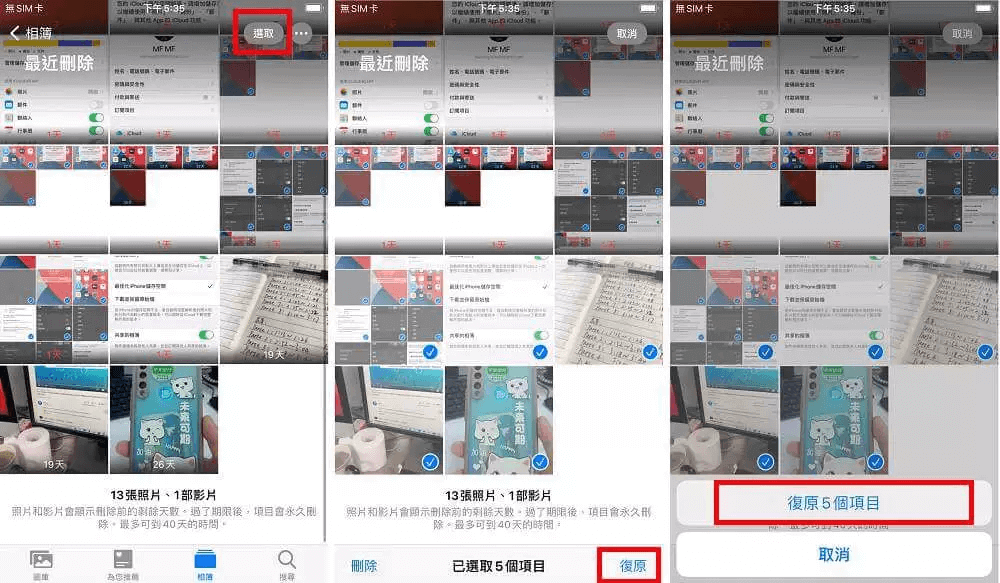
方法二:從iCloud把iPhone照片刪除復原(需有備份,現有數據會丟失)
方法三:從iTunes把永久刪除照片還原(需有備份,現有數據會丟失)
1使用iTunes同步
2回復iTunes備份
方法四:一鍵把iPhone刪除照片復原(無須備份)
![]()
步驟一 首先需要先下載主程式,並進行安裝。進入主頁面後,點擊【iOS資料救援】
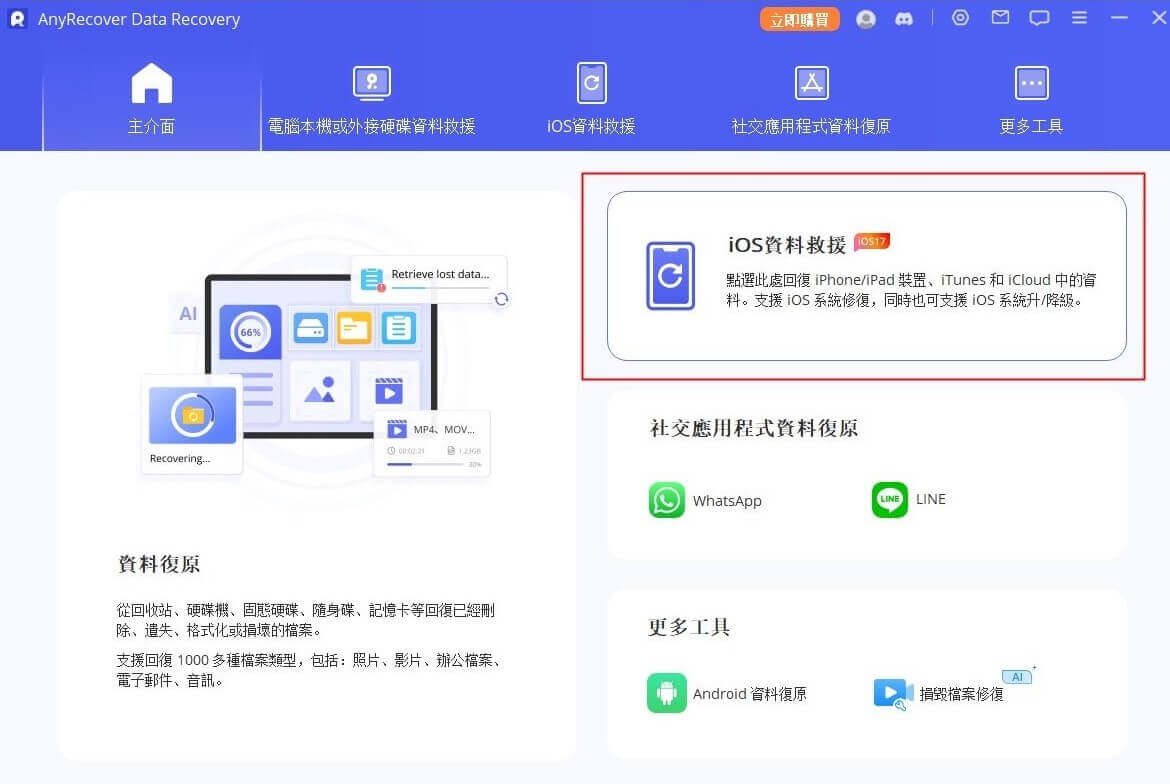
步驟三 點選【從裝置中復原】,將 iPhone 連線到電腦,連接後點擊【開始】。
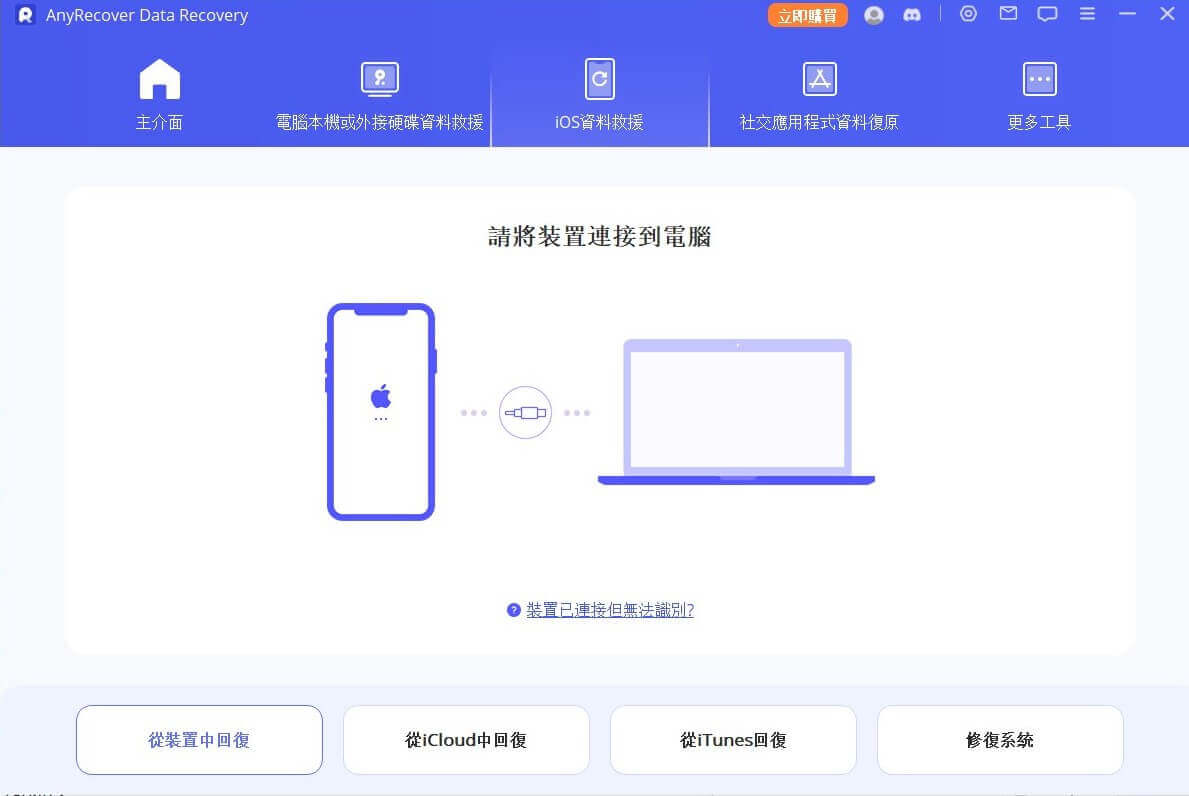
步驟四 AnyRecover結束深度掃描後,會詳細列出掃描的所有檔案。使用者可以針對掃描出來的資料進行挑選並所復原需要的照片。
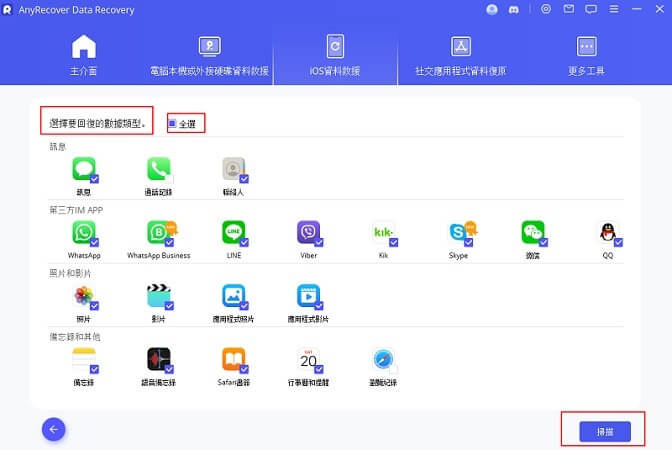
步驟五 最後您可以把iPhone 刪除照片復原至蘋果或安卓手機或電腦。
一鍵恢復iPhone照片
關於iPhone照片刪除救回的常見回答
Q1:iCloud照片刪除可以救回嗎?
A1:可以的,可以按下側邊欄位中的【最近刪除】查看已刪除的相簿照片。建議使用AnyRecover這款程式進行回復。詳細步驟參考方法四。
Q2:怎麼看iCloud備份照片?
A2:需要前往iCloud.com上的照片,點選圖庫選項,就可以查看備份的照片。
Q3:我可以免費復原iPhone永久刪除的照片嗎?
A3:目前市面上的復原軟體都是需要購買付費才能永久使用,有些提供免費試用但功能不夠完善也無法永久使用,建議可以使用Anyrecover這款救援程式,功能完善,還有提供免費試用。
總結
這次針對iPhone的一些操作失誤導致檔案遺失或是遭到永久刪除進行了一系列的講解與說明,相信很多使用者在閱讀過後會發現其實要救回原本遺失的檔案或照片等等其實並不難,只需要透過對的方式與對的程式就能快速進行回復,AnyRecover就是一款能夠快速協助使用者進行資料救援的強大軟體,目前在網路上受到非常多網友的喜愛與支持。能夠讓重要資料檔案重新失而復得真的不容易,不過這款程式能夠完美解決問題,若是在手機或電腦上有遇到類似的問題不妨試看看這款程式喔!
你的數據恢復最佳伙伴
